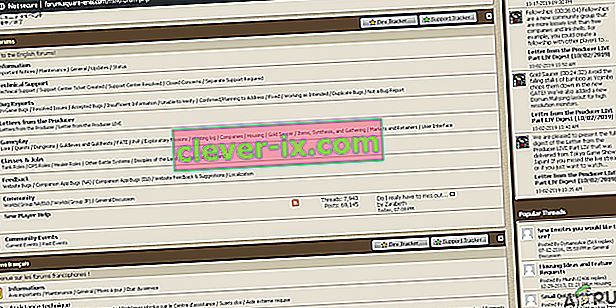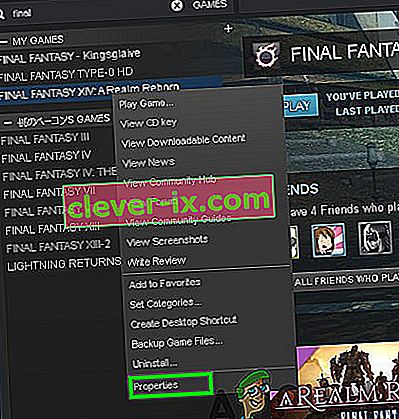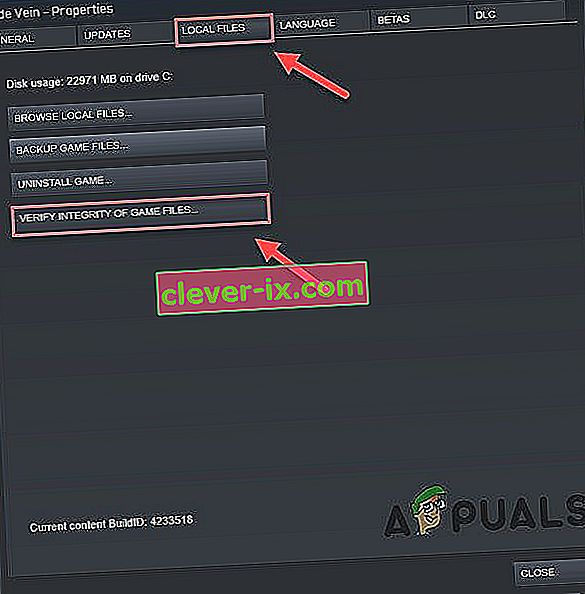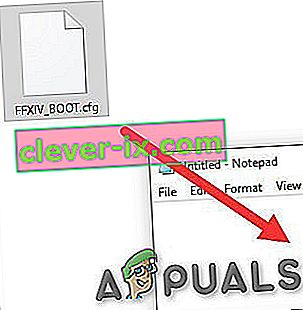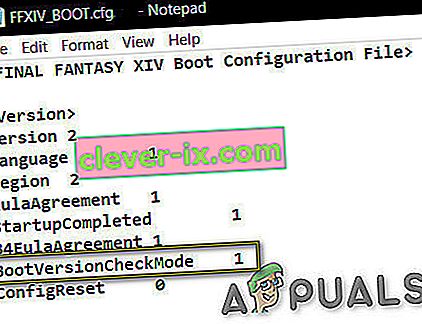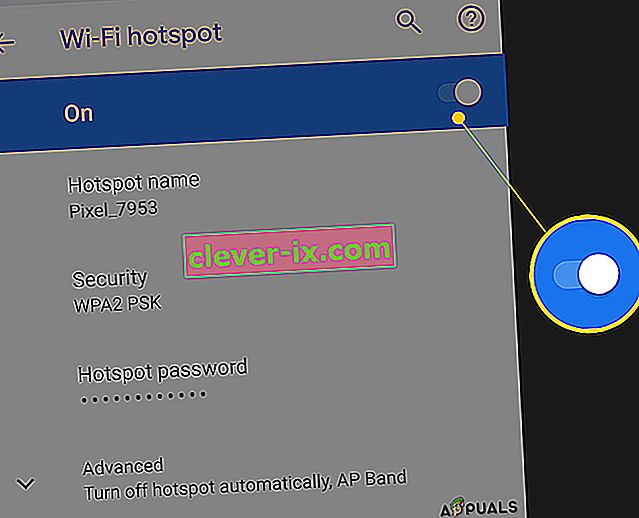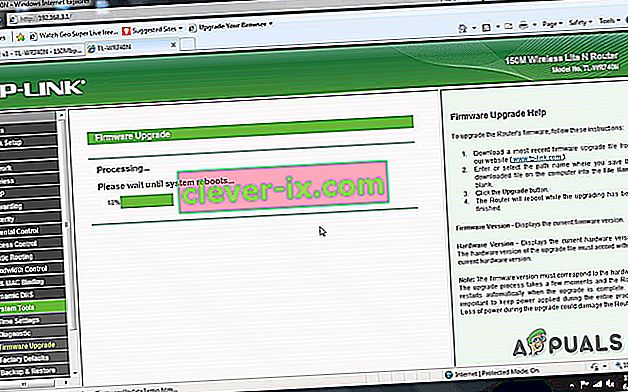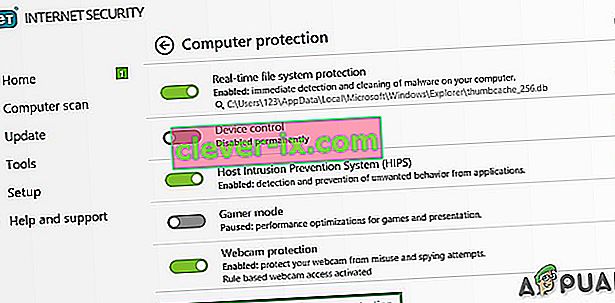Hra Square Enix Final Fantasy XIV MMORPG (Massively Multiplayer Online Role-Playing Game) byla vydána pro Windows a PS 3 v srpnu 2013, s klienty pro MacOS a PS 4 později.

FFXIV obvykle dostává rozšíření pro přidání nového obsahu, opravy pro opravu chyb a vyvážení stylů hry tak, aby ve hře nedominoval jeden styl hry.
Ale samozřejmě, když jsou přidány nové aktualizace, chyby dělat koná a to samé platí pro Final Fantasy XIV a chybové hlášení, které se obvykle objeví až příliš často na Final Fantasy XIV je „FFVIX Nelze kompletní verze Check“. Zdá se, že tato chybová zpráva vyskočí zejména po opravě.
Při testování hry na našich pracovních stanicích jsme byli schopni najít následující řešení chyby „FFVIX nelze dokončit kontrolu verze“.
Řešení 1: Zkontrolujte servery
Tato chybová zpráva se většinou zobrazí, když vaše hra nemohla komunikovat s herními servery. Před pokračováním je vždy dobré zkontrolovat servery.
- Navštivte fórum Square-Enix a zjistěte, zda existují nějaká oznámení týkající se údržby serveru.
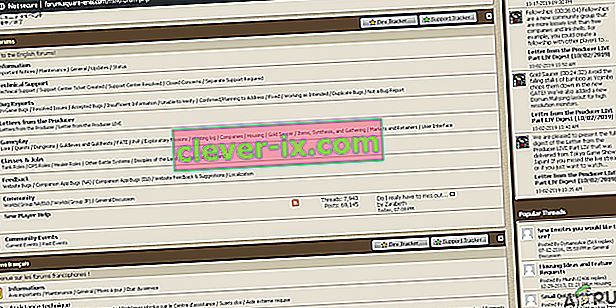
- Pokud ano, počkejte , až čas uvedený na fóru znovu zkontroluje, zda jsou herní servery zpět online.
Pokud servery nejsou offline, přejděte na další řešení.
Řešení 2: Restartujte počítač a směrovač
Restartování systému a směrovače je jednoduchá oprava, když hrajete online, a pokud dojde k nějakému problému mezi komunikací, je nejlepší volbou a výchozím bodem při řešení jakéhokoli technického problému restart počítače a směrovače. Tak,
- Vypněte na systém .
- Poté router vypněte .
- Počkejte 5 minut a poté restartujte systém.
- Spusťte FFXIV.
Pokud chyba není vyřešena, přejděte k dalšímu řešení.
Řešení 3: Ověřte mezipaměť hry
Toto řešení pro uživatele, který hraje FFXIV na klientovi Steam. Pokud jsou některé herní soubory poškozené, poškozené nebo chybí, klient Steam zobrazí chybovou zprávu. A Steam má způsob, jak tento problém vyřešit. Ověření mezipaměti hry umožňuje FFXIV stáhnout všechny chybějící / poškozené / poškozené soubory.
- Najít Final Fantasy XIV v parní knihovně .
- Klepněte pravým tlačítkem myši a vyberte možnost Vlastnosti .
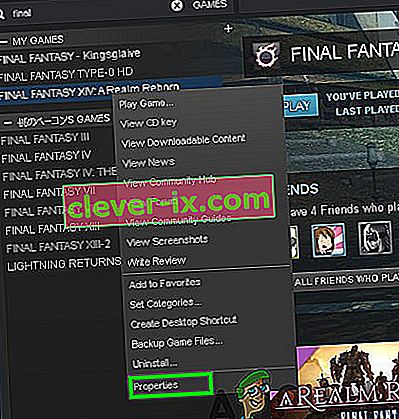
- Přejděte na kartu „Místní soubory “.
- Vyberte možnost „Ověřit integritu mezipaměti hry “
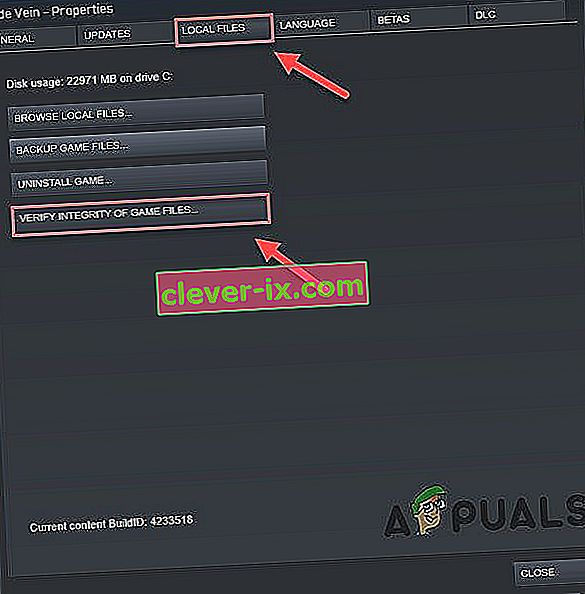
- Spusťte hru.
Pokud problém není vyřešen, přejděte k dalšímu řešení.
Řešení 4: Upravte konfigurační soubor zavádění
Někdy nelze konfigurační soubor zavádění z jakéhokoli důvodu správně nakonfigurovat, v důsledku čehož někdy musíme ručně změnit zaváděcí konfigurační soubor, aby hra mohla fungovat bez chyb.
- Zkopírujte následující cestu:
% userprofile% \ Documents \ My Games \ FINAL FANTASY XIV - A Realm Reborn \
- Otevřete průzkumník souborů a vložte do něj zkopírovanou cestu a stiskněte „ Enter “.

- Nyní pomocí poznámkového bloku nebo podobného nástroje otevřete „. cfg “ .
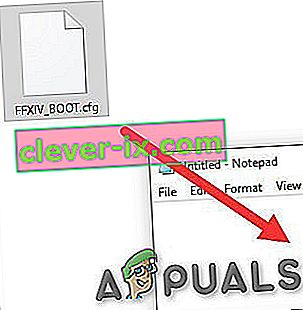
- Změňte hodnotu BootVersionCheckMode z 0 na 1 .
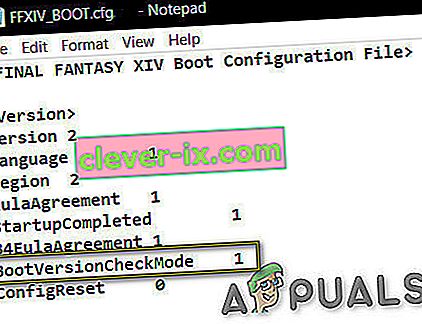
- Zkontrolujte také, zda je B4EulaAgreement 0, a pak jej změňte na 1.
- Stisknutím klávesy Ctrl a S na klávesnici uložíte změnu. Pokud při ukládání dojde k chybě, pokračujte v pokusu o uložení.
- Po uložení soubor zavřete a poté spusťte spouštěč FFXIV, abyste zjistili, zda to opravuje chybu kontroly verze.
Řešení 5. Použijte jinou síť
Kontrola verze spouštěče FFXIV nemusí na vašem síťovém připojení fungovat správně, pokud je z jakéhokoli důvodu vaše IP adresa blokována nebo nemůže komunikovat se servery. Možná budete muset otestovat na jiné síti nebo WIFI. Pokud však není snadno dostupná žádná síť, můžete svůj mobilní telefon použít jako mobilní hotspot.
- Nastavte Hotspot v telefonu.
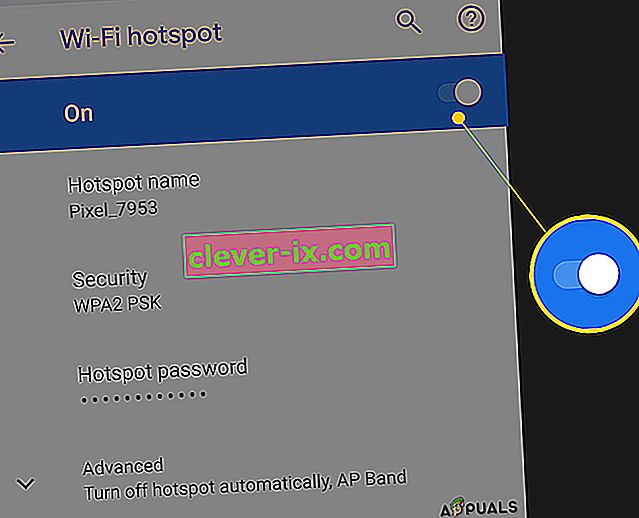
- Připojte se z počítače k aktivnímu místu svého mobilního telefonu.
- Spusťte hru.
- Pokud vše fungovalo bez problémů a váš spouštěč je aktualizován, můžete přepnout zpět do původní sítě a hrát FFXIV.
Pokud se problém znovu objeví, přejděte k dalšímu řešení.
Řešení 6: Použijte VPN
Pokud nemůžete použít jinou síť, zkuste použít VPN. Tuto chybu můžete také opravit pomocí služby VPN. Pomůže vám to obejít přerušení kontroly verze spouštěče.
- Nastavte VPN.

- Otevřete VPN.
- Když je VPN připojena , spusťte FFXIV.
- Pokud věci fungují jako obvykle, přepněte zpět na normální připojení.
Pokud váš problém nevyřeší, zkuste další řešení.
Řešení 7: Aktualizujte firmware komunikačního zařízení
Pokud je firmware vašeho routeru / komunikace zastaralý, komunikační zařízení nemusí fungovat správně, proto je nejlepší aktualizovat firmware vašeho komunikačního zařízení. Pamatujte, že při aktualizaci firmwaru nebo na webu výrobce musíte postupovat podle příručky nápovědy.
- Najděte model a značku svého komunikačního vybavení.
- Zkontrolujte jeho aktualizace. Mnoho routerů má zabudovaný nástroj pro kontrolu aktualizací .
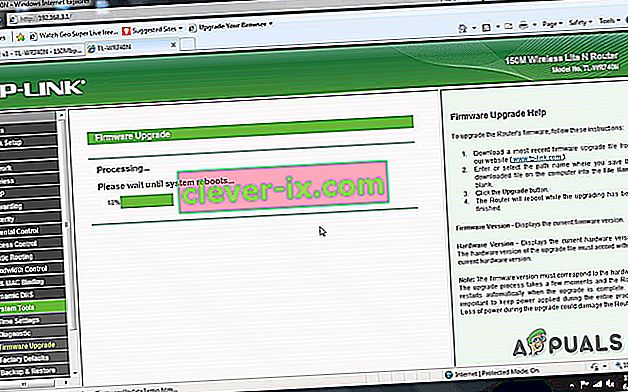
- Aktualizujte router (je-li vyžadován).
- Spusťte FFXIV.
Pokud se problém znovu objeví, přejděte k dalšímu řešení.
Řešení 8: Zakažte antivirový / firewall
Některé antivirové programy a brány firewall mají také problémy s určitými hrami, což má za následek falešně pozitivní výsledky. Chcete-li vědět, jestli je to váš problém.
- Otevřete svůj antivirový program a zakázat jej.
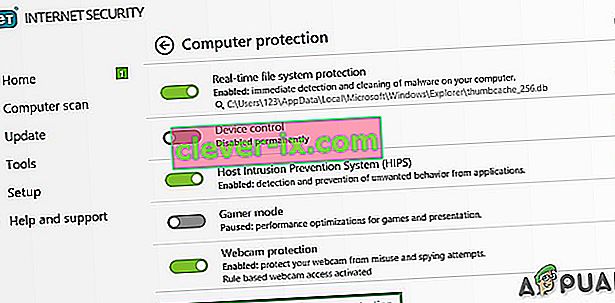
- Pokud používáte samostatnou aplikaci brány firewall , deaktivujte ji také.
- Spusťte hru znovu a zkontrolujte, zda se problém znovu objeví.
Pokud hra funguje bez problémů, přidejte složku Steam do seznamu výjimek v nastavení AV. Pokud ne, přejděte k dalšímu kroku.
Řešení 9: Zavřete nepotřebné aplikace / procesy
Pokud je současně spuštěno příliš mnoho programů na pozadí, může to zpomalit váš počítač a způsobit selhání FFXIV. Během hraní byste tedy měli ukončit nepotřebné programy. Postupujte podle následujících pokynů:
- Otevřete příkaz „ Spustit“ stisknutím klávesy „ Windows + R “, zadejte do něj „ taskmgr “ a stiskněte klávesu Enter .
- V okně Správce úloh vyzkoušejte všechny procesy, které by mohly být v konfliktu s hrou nebo spotřebovávat prostředky. Klepněte pravým tlačítkem na proces a vyberte možnost Ukončit úlohu .
- Opakujte postup s jakýmikoli jinými procesy náročnými na zdroje nebo konfliktními procesy. Opakujte postup, dokud žádný proces nemusí být náročný na prostředky nebo v konfliktu s hrou.
Nyní spusťte znovu FFXIV a zkontrolujte, zda je problém vyřešen.
Řešení 10: Vyhledejte malware
Někdy může malware skrytý ve vašem systému způsobit tuto konkrétní chybu, zejména je známo, že problém vytváří „ Savingsbull “ Adware. K odstranění škodlivého softwaru lze použít několik přístupů.
- Otevřete Správce úloh .
- Podívejte se na podezřelé procesy a poté o nich vygooglete.
- Je-li proces je zjištěný označena jako malware , pravým tlačítkem myši na proces a „ Otevřít umístění souboru “.
- Pak „ ukončete proces “.
- Nyní přejděte do složky otevřené v předchozím kroku a odstraňte soubory ve složce.
- Stáhněte si CCleaner.
- Nainstalujte, spusťte a použijte Ccleaner k vyčištění systému.
- Restartujte systém.
- Znovu spusťte hru.
Pokud to nefunguje dobře, přejděte k dalšímu řešení.
Řešení 11: Odebrat směrovače
Někdy je to nesprávná konfigurace routeru, která by mohla způsobit tuto konkrétní chybu. Chcete-li problém diagnostikovat, prozatím odstraňte směrovače a rozbočovače.
- Odpojte kabel od routeru a počítače.
- Připojte internetový kabel přímo k počítači.
- Spusťte FFXIV.
Pokud je problém vyřešen, je to váš router / komunikační zařízení, které problém vytváří. Poté vyměňte router / komunikační zařízení nebo jej resetujte z výroby.
Pokud problém není vyřešen, přejděte k dalšímu řešení.
Řešení 12: Přeinstalujte hru
Jako poslední možnost můžete hru FFXIV kdykoli odstranit a znovu stáhnout. Ačkoli stahování a opravě hry nějakou dobu trvá, protože žádná z oprav nefunguje, může to být jediný způsob, jak ji spustit a spustit.
Doufejme, že si nyní můžete bez problémů zahrát svoji oblíbenou hru.